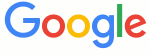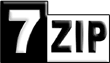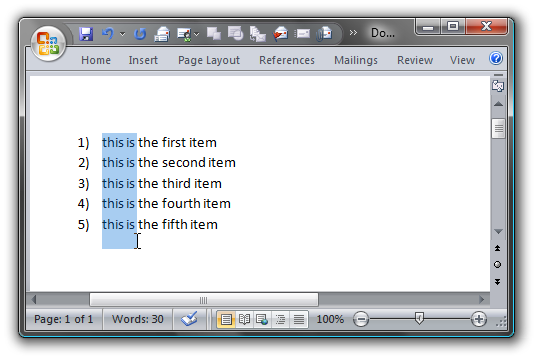Formatação condicional no Excel 2007
A formatação condicional permite definir aspectos quando as células atingem determinado valor ou intervalo.
Depois de seleccionar os dados que se pretende formatar basta clicar no botão "Formatação condicional" e abre-se um menu com diversas opções:
- Realçar regras de células - células maiores, menores, iguais que o pretendido ou num determinado intervalo;
- Regras de superiores/inferiores - os primeiros e últimos 10%, os primeiros e os últimos 10 valores e os valores acima e abaixo da média são opções a destacar;
- 3 opções pré-definidas - "Barras de dados", "Escala de cores" e "Conjuntos de ícones"
- Nova regra... - para estabelecer uma regra de raíz;
- Limpar regras - para apagar as regras de formatação condicional;
- Gerir regras - para efectuar alterações nas regras de formatação condicional.
Ao escolher uma das 2 primeiras opções surge uma janela com opções de escolha de um formato de célula pré-definido ou para personalizar um formato.
Nas opções pré-definidas é automático o processo e basta só escolher o formato preferido, ao contrário da "Nova regra..." que é ultra-personalizável (mas também ultra-complexa nos primeiros passos).
Um formato que uso muito é a distinção, por cores, das notas dos meus alunos, a saber:
- seleccionar os dados
- botão "Formatação condicional"
- Nova regra...
- "Formatar apenas células que contenham"
- na "Descrição da regra" escolher, no segundo menu, "é maior ou igual a"
- no terceiro menu colocar 17,5 e clicar em "Formatar..."
- escolher a cor azul
- clicar no OK
- repetir o passo 5 mas deixar o "Situa-se entre"
- repetir o passo 6 e colocar 13,5 e 17,4
- repetir o passo 7 e escolher a cor verde
- repetir o passo 8
- repetir o passo 5 e escolher o "é menor que"
- repetir o passo 6 e colocar 9,5
- repetir o passo 7 e escolher a cor vermelha
- repetir o passo 8
Isto faz com que os valores acima de 17,5 apareçam a azul, os que estão entre 13, 5 e 17,4 a verde e os abaixo de 9,5 apareçam a vermelho. Os valores entre 9,5 e 13,4 vão surgir a preto (ou na cor que estavam antes utilizar a formatação condicional).
Obviamente isto são cores e intervalos que podem ser facilmente alterados!